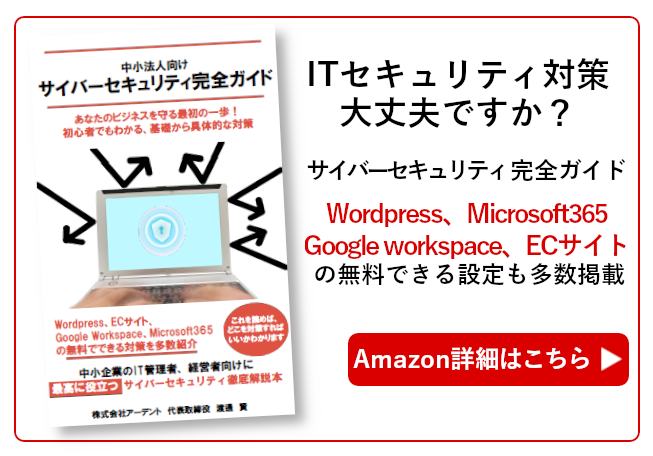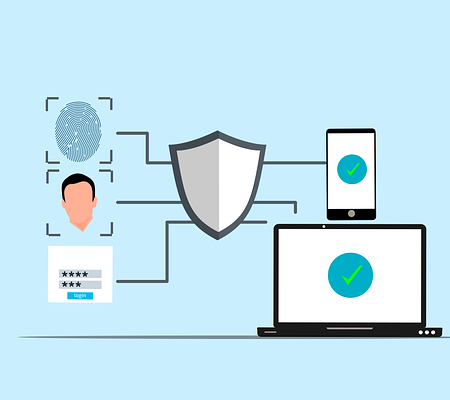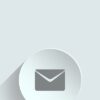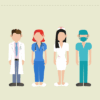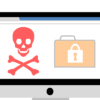Chromeのリモートデスクトップのリスク・セキュリティ対策を解説

Chromeのリモートデスクトップは、離れた場所からでもパソコンを遠隔操作できるため非常に便利です。テレワークが普及している現代において、重宝されている機能の一つだと言えるでしょう。
しかし、Chromeのリモートデスクトップは便利な反面、不正アクセスや情報漏洩などのリスクもあります。セキュリティ事故を未然に防ぐためにも、Chromeのリモートデスクトップのリスクとセキュリティ対策について正確に理解しておく必要があります。
本記事では、Chromeのリモートデスクトップのリスクとセキュリティ対策について詳しく解説します。
Chromeのリモートデスクトップとは
Chromeのリモートデスクトップとは、Chromeの拡張機能の一つであり離れた場所にあるパソコンを遠隔操作できます。例えば、自宅などに居ながら手元にある端末(パソコン、タブレット、スマホなど)で会社のパソコンを遠隔操作して仕事を行えるようになります。
Chromeのリモートデスクトップを使用するためには、以下の5つが必要です。
- ホスト端末(操作される端末のこと)
- クライアント端末(操作する側の端末のこと、パソコン・スマホ・タブレットなど)
- Googleアカウント
- インターネットの環境
- 最新版のGoogle Chrome
Chromeのリモートデスクトップは、VPNの構築や専用機器の準備などは不要であり、社員の出社の負担軽減やコスト削減などのメリットがあります。しかし、ホスト端末は常に電源を入れておく必要があり、通信環境によって操作がしにくくなるといったデメリットもあります。
また、誰でも手軽に使える便利な反面、不正アクセスや情報漏洩などの危険性が少なからずあります。仕事で利用する際には、必ずシステム管理者などの許可を得てから利用するようにしましょう。
Chromeのリモートデスクトップの危険性
Chromeのリモートデスクトップは、通信環境のセキュリティが甘いと通信を盗聴される恐れがあります。また、GoogleアカウントやPINコードの情報さえあれば簡単にパソコンに接続できてしまいます。それぞれ詳しく解説します。
通信を盗聴される可能性がある
Chromeのリモートデスクトップは、VPNよりもセキュリティレベルは劣っているのが現状です。そのためVPNよりも通信を盗聴される可能性が高くなります。
VPNは各拠点間をプライベートネットワークで接続する仕組みであり、許可されたユーザーしか通信の利用ができません。加えて、通信内容も暗号化されるため、第三者によるデータの盗み見なども防ぐことが可能です。
普段使用しているプロバイダーやルーターがVPNに対応しているとは限りません。また、リモートデスクトップ自体の利用を認めていない企業も多く存在しているのが現状です。
Googleアカウント等を入手されると設定したパソコンに接続される恐れがある
Chromeのリモートデスクトップは、Googleアカウントの情報があれば誰でもホスト端末の利用が可能になり危険です。また、リモートデスクトップの設定完了後は「PINコード」を入力すればホスト端末へのアクセスが可能になります。
例えば、カフェで作業している際に背後からPINコードを盗み見される、画面をロックせずに離席するなどの不注意によってセキュリティ事故(会社の個人情報・機密情報の漏洩、マルウェア感染など)のリスクは高まります。
Chromeのリモートデスクトップは、安全を100%保証しているわけではないので、重大なセキュリティ事故に繋がる可能性が十分にあることを認識しておきましょう。
Chromeのリモートデスクトップのセキュリティ対策
Chromeのリスクを完全になくすことはできませんが、下記の方法でリスクを軽減させることができます。
カーテンモードを有効化する
カーテンモードとは、ホスト端末にアクセスして操作している間は別のユーザーがアクセスしても操作の内容を表示させない仕組みです。カーテンモードによって、特定の人以外は操作の内容を把握することができなくなります。
カーテンモード中はホスト端末にはログイン画面が表示されて、クライアント端末では操作画面が表示されるようになります。
2段階認証の設定
2段階認証とは、ログインするときに「パスワード」「認証コード」をセットで入力する方式のことです。2段階認証を設定しておくことでデスクトップの安全性を高められます。
2段階認証の「認証コード」は自身で指定したデバイスに届きます。加えて「パスワード」の入力も求められるため、PINコードのみでのアクセスよりもセキュリティレベルを高められます。
その結果、不正アクセス等の危険性も下げることにも繋がります。2段階認証は安全にリモートデスクトップを利用するためにも、特に必須の設定だと言えるでしょう。
セキュリティソフトをインストールしておく
セキュリティソフトも導入することで、外部からの不正アクセスを検知してブロックすることが可能です。Chromeのリモートデスクトップに限らず、セキュリティソフトの導入は必須事項だと言えます。不正アクセスやウイルス感染などのリスクを減らすためにも必ず導入しておきましょう。
近年、エンドポイントのセキュリティ対策が非常に重要視されています。こちらの記事もぜひ参考にしてください。


特定のIPアドレスだけ接続できるように設定する
特定のIPアドレスだけ接続できるように設定しておくことも、有効なセキュリティ対策の一つです。
ホスト端末にアクセスできるIPアドレスを固定することで不正アクセスのリスクを減らせます。固定IPアドレスを取得するためには、数百円~数千円の費用が掛かるのが一般的です。
有料のリモートアクセスサービスを導入する
無料のリモートデスクトップをより安全にしたものが有料のサービスだと出ています。
例えば、リモートアクセスVPN。通信をすべて暗号化して、読み取られる恐れを防ぎます。また、基本的には有料のサービスで、乗っ取りや不正侵入を防ぐ仕組みを持っています。
ただ、VPNも最近は安全性が疑われる事例がでてきています。
そこで、VPNとは違う方式で安全性を高めているリモートデスクトップサービスはこちらです↓
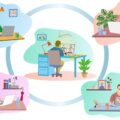
まとめ
今回は、Chromeのリモートデスクトップのリスクとセキュリティ対策について解説しました。
Chromeのリモートデスクトップは非常に便利ですが、不正アクセスや情報漏洩などのリスクもあります。今回紹介したセキュリティ対策を実施して、安全に利用していきましょう!
法人向けセキュリティソフトの
料金自動一括比較サイトを新しくオープンしました!
c-compe.com⇒
株式会社アーデントは、デジタル化・AI導入補助金の支援事業者を行っております!
アーデントからデジタル化・AI導入補助金を使ってクラウドツールを導入するメリットは以下の通りです。
メリット①対象ツールを2年間、半額、もしくは1/4で利用可!
メリット②会計、経費精算、請求書処理、受発注ツール導入なら、PCやタブレットの購入も補助が受けられ半額!
メリット③補助期間終了後は、公式価格よりお値引き!
メリット④各種IT活用、DX、保守サポートでより貴社のIT化を促進、生産性を向上します!
【弊社取り扱いクラウドツール】
🔹オフィスソフト・グループウェア: Google Workspace※、Microsoft365、desk'nets NEO※
🔹ノーコード業務改善:kintone、Zoho※、楽楽販売、JUST.DB※、サスケworks
🔹コミュニケーション: サイボウズオフィス、Chatwork、LINE WORKS、zoom
🔹会計・経費管理: マネーフォワード、freee、楽楽精算、楽楽明細、invox
🔹電子契約・文書管理: freeeサイン、クラウドサイン、GMOサイン、Adobe Acrobat
🔹セキュリティ対策: sophos、SentinelOne、ESET、ウイルスバスタークラウド
🔹RPA・自動化: RoboTANGO、DX-Suite、Yoom※、バクラクシリーズ
🔹勤怠・労務管理: 勤革時、楽楽勤怠、マネーフォワード
🔹物流・在庫管理: ロジザードZERO
🔹教育・マニュアル作成管理: iTutor、NotePM、leaf
🔹PBX・電話システム: INNOVERAPBX※、MOTTEL※
🔹端末管理:LANSCOPE、clomo
🔹リモートデスクトップ:RemoteOperator在宅
🔹受付ipad:ラクネコ※
🔹タスク管理、その他:JOSYS、backlog※
など
※こちらのツールは補助期間終了後の値引不可
また、上記以外のツールも取り扱いできるものが多々ありますので、一度ご相談ください。
デジタル化・AI導入補助金2026の詳細、お問合せはお電話頂くか、以下の記事を御覧ください↓
デジタル化・AI導入補助金お問合せ:03-5468-6097

以下の動画では、採択のポイントや申請にあたっての注意点などを詳しく解説していますので、
あわせてご覧ください!